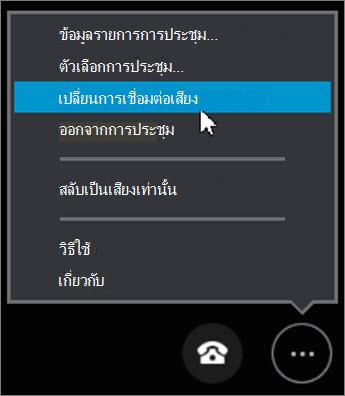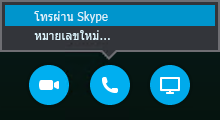หมายเหตุ: เราต้องการมอบเนื้อหาวิธีใช้ปัจจุบันในภาษาของคุณให้กับคุณโดยเร็วที่สุดเท่าที่เราจะทำได้ หน้านี้ได้รับการแปลด้วยระบบอัตโนมัติ และอาจมีข้อผิดพลาดทางไวยากรณ์หรือความไม่ถูกต้อง จุดประสงค์ของเราคือเพื่อให้เนื้อหานี้มีประโยชน์กับคุณ คุณแจ้งให้เราทราบว่าข้อมูลดังกล่าวมีประโยชน์ต่อคุณที่ด้านล่างของหน้านี้ได้หรือไม่ นี่คือบทความภาษาอังกฤษเพื่อให้ง่ายต่อการอ้างอิง
ในครั้งแรกที่คุณเข้าร่วมการประชุม Skypeจากแอปการประชุม Skype หรือSkype for Business Web App คุณเชื่อมต่อกับเสียงการประชุม โดยใช้การโทร Skype เพื่อไปแต่ละชุดหูฟังของอุปกรณ์ของคุณ หรือไมโครโฟน และลำโพง
สิ่งสำคัญ: คุณสามารถเชื่อมต่อกับการประชุม Skype ทางโทรศัพท์ได้เฉพาะเมื่อบัญชีผู้ใช้ Skype for Business ของผู้จัดการประชุมสนับสนุนการเชื่อมต่อด้วยวิธีนี้เท่านั้น ตรวจสอบข้อมูลการโทรเข้าในการเรียกประชุมของคุณ หรือติดต่อผู้จัดการประชุม ถ้าคุณไม่แน่ใจ
เมื่อต้องการเชื่อมต่อกับเสียงในการประชุม ให้ทำตามขั้นตอนต่อไปนี้
-
-
คลิกสลับเสียงไปยังโทรศัพท์ของฉัน ในแถบ business คลิกเชื่อมต่อ แล้ว สังเกต ID การประชุมและหมายเลขเพื่อโทรเข้าร่วมการประชุม
หรือ
-
คลิกตัวเลือกเพิ่มเติม >เปลี่ยนการเชื่อมต่อเสียง แล้ว คลิกเชื่อมต่อ หมายเหตุ ID การประชุมและหมายเลข และโทรเข้าร่วมการประชุม
-
บันทึกการตั้งค่าแอปการประชุม Skype เมื่อสิ้นสุดการประชุม โดยการคลิกใช่ เมื่อคุณเห็นชื่อของคุณที่บันทึกและการตั้งค่า
เมื่อต้องการเชื่อมต่อกับเสียงในการประชุม ให้ทำตามขั้นตอนต่อไปนี้
-
เลือก วางสาย เพื่อยกเลิกการเชื่อมต่อการโทรผ่าน Skype แต่ยังคงอยู่ในการประชุม
-
เลือกทำอย่างใดอย่างหนึ่งต่อไปนี้
-
เมื่อต้องการโทรเข้าร่วมการประชุมด้วยตัวเอง ให้ไปที่ ตัวเลือกเพิ่มเติม
หรือ
-
เมื่อต้องการโอนสายเสียงในการประชุมไปยังหมายเลขที่คุณเลือก ให้เลือก โทร > หมายเลขใหม่ แล้วใส่รหัสประเทศและหมายเลข จากนั้นเลือก โทรหาฉัน
-
ถ้าคุณบันทึกการตั้งค่า Skype for Business Web App ของคุณ คุณสามารถเลือกวิธีที่คุณต้องการเชื่อมต่อกับเสียงในการประชุมในครั้งถัดไปที่คุณเข้าร่วมการประชุม Skype